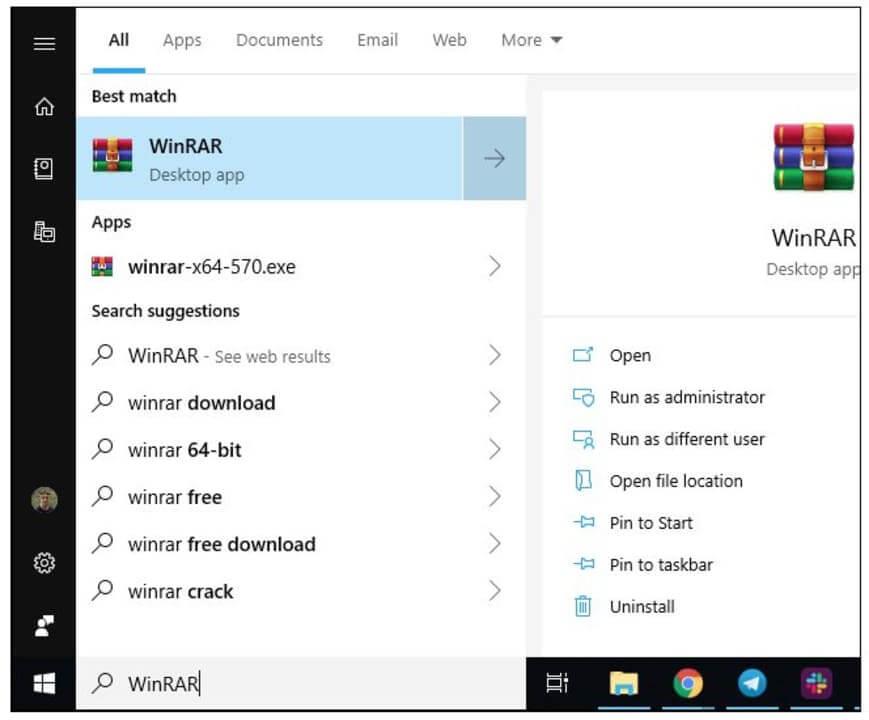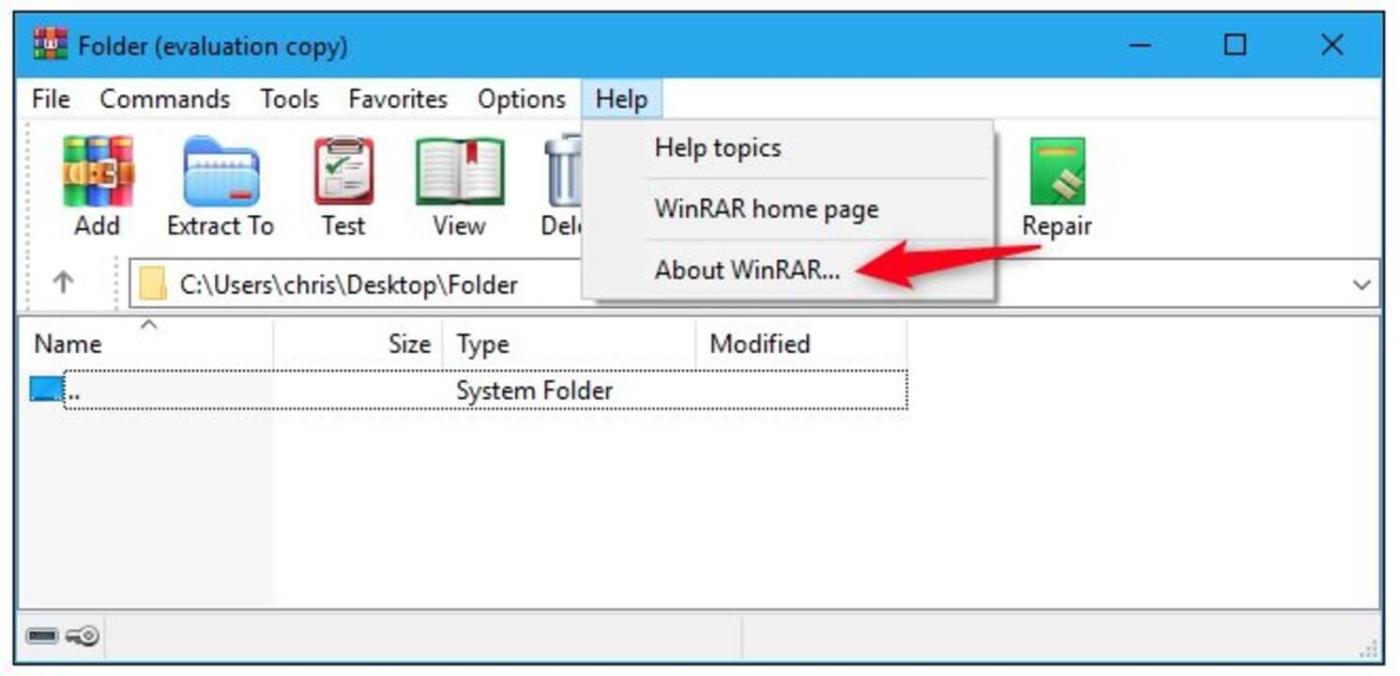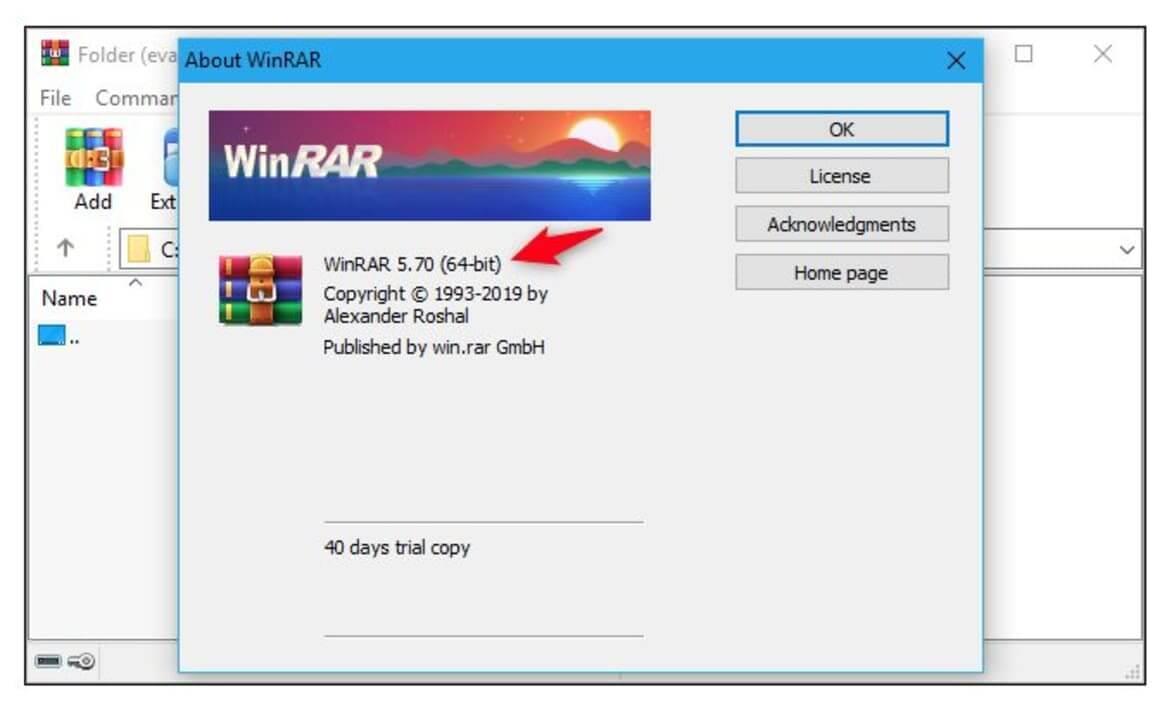Regularne aktualizowanie programu WinRAR pomoże Ci wykorzystać najnowsze funkcje tego słynnego oprogramowania do dekompresji. Poniżej opisano, jak zaktualizować WinRAR w 4 krokach.

Jeśli regularnie uczysz się i pracujesz na komputerze, ilość przechowywanych danych z pewnością z czasem będzie się zwiększać. Możesz dodać więcej dysków, zapisać na USB lub usunąć dane. Metody te są jednak drogie i dość czasochłonne. Zamiast tego możesz zastosować prostsze rozwiązanie, znacznie zmniejszając rozmiar pliku. Oznacza to użycie oprogramowania do kompresji plików.
Obecnie w Internecie dostępnych jest wiele opcji narzędzi do kompresji plików, takich jak WinRaR, 7-zip, Peazip... Jednak najstarszym, najbardziej znanym i niezawodnym oprogramowaniem jest WinRAR.
Chociaż WinRAR jest oprogramowaniem płatnym, w rzeczywistości można go używać bezpłatnie przez czas nieokreślony z podstawowymi funkcjami kompresji i dekompresji plików. Możesz uruchomić WinRAR zarówno na Windowsie, jak i na Macu. Podobnie jak każde inne oprogramowanie, należy zaktualizować WinRAR do najnowszej wersji , aby móc z niego korzystać możliwie płynnie i optymalnie.
Jak zaktualizować WinRAR
Oprogramowanie, które nie jest regularnie aktualizowane, często generuje błędy i może uszkodzić komputer. Dlatego regularne aktualizowanie WinRAR-a nie tylko pomaga mu dobrze działać, ale także chroni bezpieczeństwo Twojego komputera. Niestety WinRAR nie ma opcji automatycznej aktualizacji, więc musisz to zrobić ręcznie. Oto jak sprawdzić wersję i zaktualizować WinRAR:
Krok 1: Otwórz WinRAR
Otwórz WinRAR na komputerze z systemem Windows lub Mac.
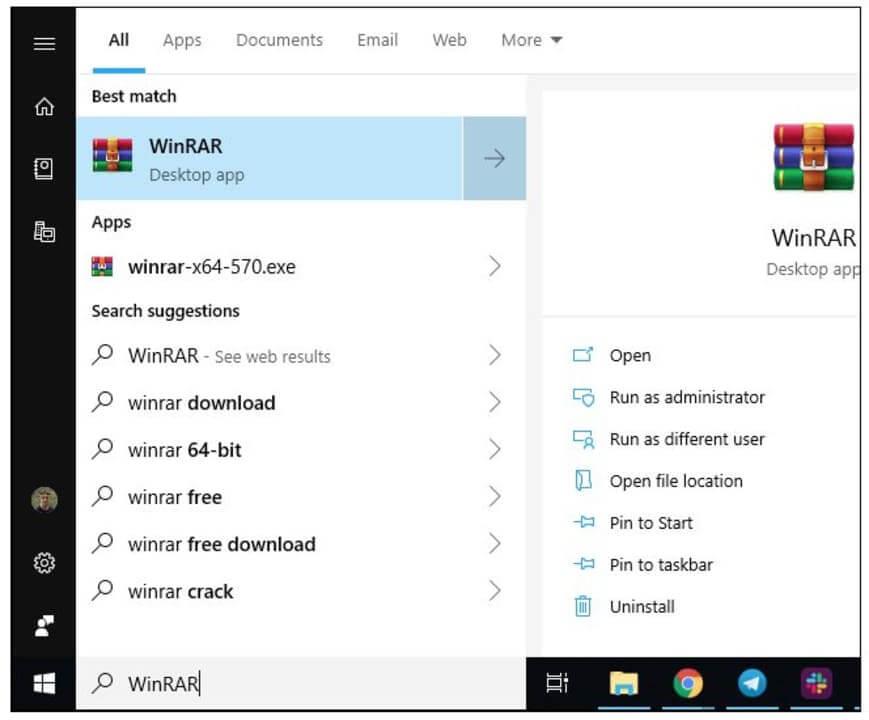
Krok 2: Kliknij Pomoc, a następnie Informacje o programie WinRAR
Kliknij opcję Informacje o programie WinRAR na liście rozwijanej Pomoc.
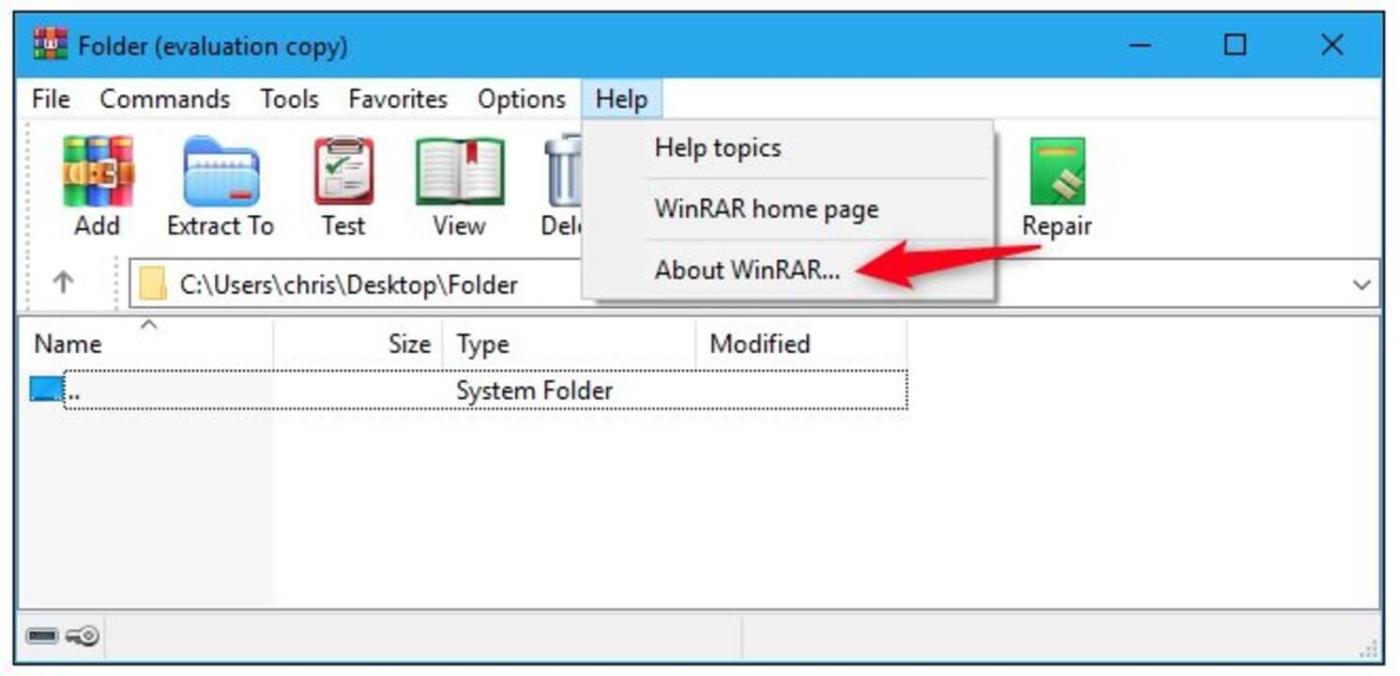
Krok 3: Sprawdź wersję
Zobaczysz nowe okno zawierające szczegółowe informacje i wersję oprogramowania WinRAR. Obecnie wszystkie wersje starsze niż 6.02 wymagają aktualizacji.
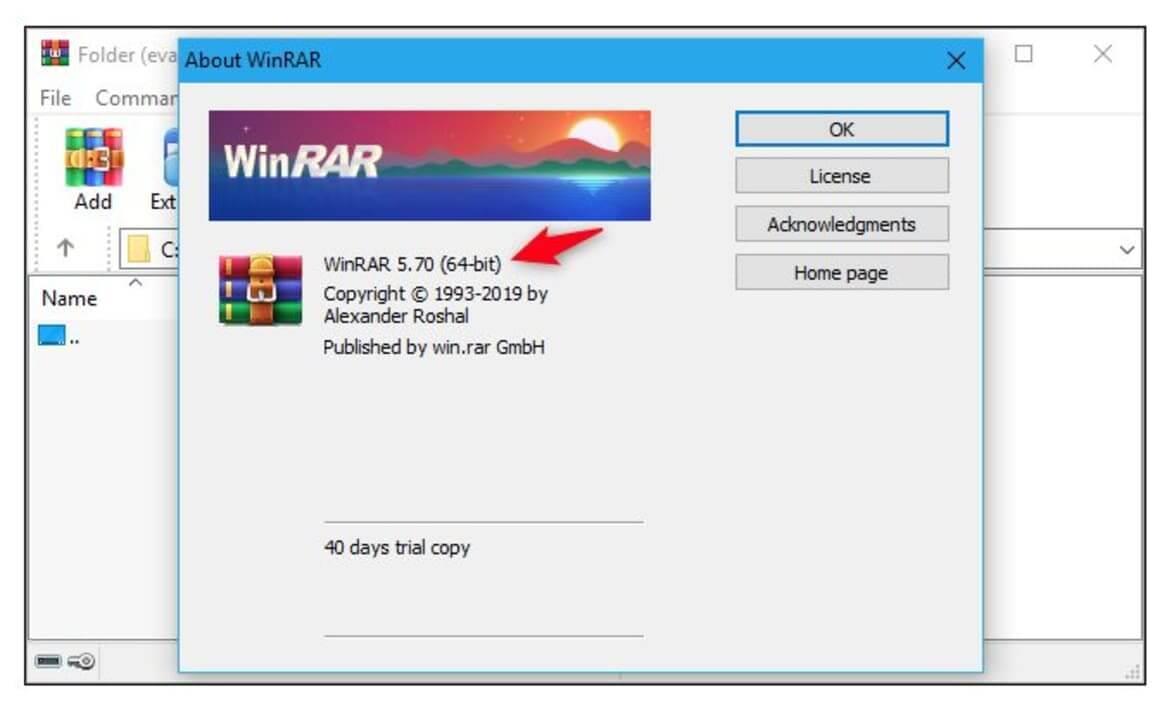
Krok 4: Pobierz najnowszą wersję WinRAR
Jeśli używasz starszej wersji, musisz pobrać najnowszy WinRAR z renomowanego źródła. Download.com.vn to niezawodna sugestia. Wystarczy nacisnąć przycisk Pobierz poniżej.
Interesującą rzeczą jest to, że chociaż nie jest to darmowe oprogramowanie, możesz używać WinRAR do dekompresji lub kompresji plików na zawsze, bez dodatkowych opłat.
Powyżej opisano sposób aktualizacji WinRAR . Mam nadzieję, że artykuł będzie dla Ciebie przydatny.